ビルド タスクを構成およびカスタマイズする
Note
2022 年 12 月 31 日をもって、Microsoft Security Code Analysis (MSCA) 拡張機能は廃止されました。 MSCA は、Microsoft Security DevOps の Azure DevOps 拡張機能に置き換えられます。 構成に関する記事の手順に従い、拡張機能のインストールと構成を行ってください。
この記事では、各ビルド タスクで使用できる構成オプションについて詳しく説明します。 この記事では、最初にセキュリティ コード分析ツールのタスクについて説明します。 最後に、後処理タスクについて説明します。
Anti-Malware Scanner タスク
Note
Anti-Malware Scanner ビルド タスクには、Windows Defender が有効なビルド エージェントが必要です。 ホストされている Visual Studio 2017 以降には、このようなエージェントが用意されています。 ビルド タスクは、Visual Studio 2015 ホステッド エージェントでは実行されません。
これらのエージェントでは署名を更新することはできませんが、署名の期間を常に 3 時間未満にする必要があります。
タスクの構成の詳細については、次のスクリーンショットと説明を参照してください。
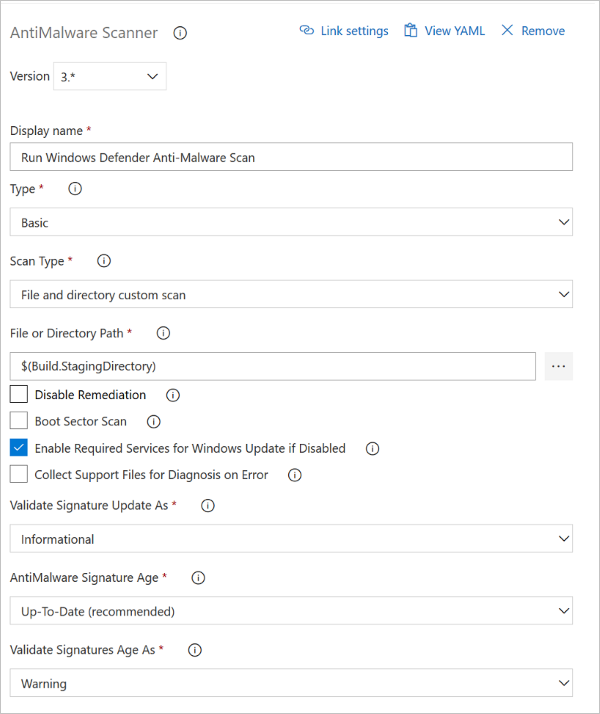
スクリーンショットの [Type](種類) ボックスの一覧では、 [Basic](基本) が選択されています。 スキャンをカスタマイズするコマンドライン引数を指定するには、 [Custom](カスタム) を選択します。
Windows Defender は、Windows Update クライアントを使用してシグネチャをダウンロードし、インストールします。 ビルド エージェントでシグネチャの更新に失敗した場合、Windows Update から HRESULT エラー コードが返される可能性があります。
Windows Update のエラーとその軽減策について詳しくは、「コンポーネント別の Windows Update エラーコード」および TechNet の記事「Windows Update エージェント - エラーコード」をご覧ください。
このタスクの YAML 構成については、Anti-Malware YAML オプションに関するセクションを参照してください
BinSkim タスク
注意
BinSkim タスクを実行するには、ビルドで次のいずれかの条件が事前に満たされている必要があります。
- ビルドによってマネージド コードからバイナリ成果物が生成される。
- BinSkim で分析するバイナリ成果物がコミット済みである。
タスクの構成の詳細については、次のスクリーンショットとリストを参照してください。
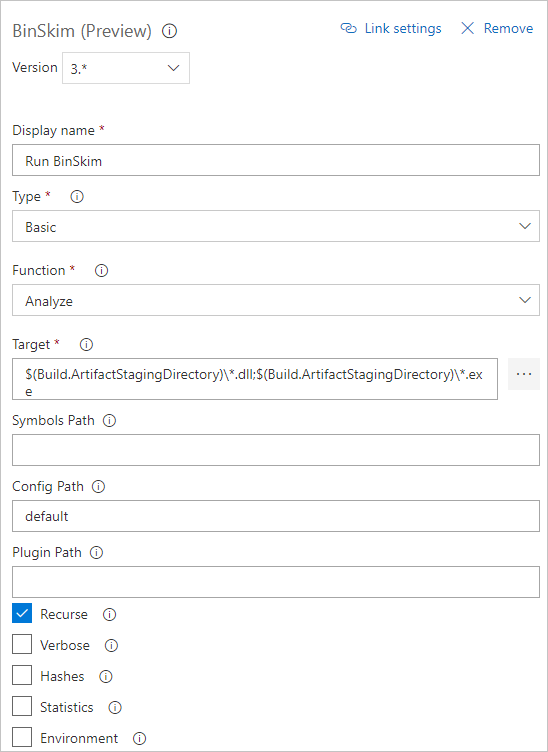
- .pdb デバッグ ファイルが生成されるように、ビルド構成をデバッグに設定します。 BinSkim では、これらのファイルを使用して、出力バイナリの問題がソース コードにマップされます。
- 独自のコマンド ラインが調査および作成されないようにするため:
- [Type](種類) ボックスの一覧で、 [Basic](基本) を選択します。
- [Function](機能) ボックスの一覧で、 [Analyze](分析) を選択します。
-
[Target](ターゲット) に、ファイル、ディレクトリ、またはフィルター パターンの指定子を 1 つ以上入力します。 これらの指定子は、分析対象の 1 つ以上のバイナリに解決されます。
- 複数のターゲットを指定するには、セミコロン (;) で区切る必要があります。
- 指定子は、単一のファイルでも、ワイルドカードが含まれていてもかまいません。
- ディレクトリの指定は、常に \* で終わる必要があります。
- 例 :
*.dll;*.exe
$(BUILD_STAGINGDIRECTORY)\*
$(BUILD_STAGINGDIRECTORY)\*.dll;$(BUILD_STAGINGDIRECTORY)\*.exe;
-
[Type](種類) ボックスの一覧で [Command Line](コマンド ライン) を選択した場合は、binskim.exe を実行する必要があります。
- binskim.exe に対するの最初の引数では、動詞 analyze に続けて 1 つ以上のパスを指定する必要があります。 各パスには、完全なパスまたはソース ディレクトリを基準とした相対パスを指定できます。
- 複数のターゲット パスは、スペースで区切る必要があります。
- /o または /output オプションは省略できます。 出力の値は自動的に追加または置換されます。
- 標準のコマンドライン構成は次のようになります。
analyze $(Build.StagingDirectory)\* --recurse --verbose
analyze *.dll *.exe --recurse --verbose
注意
ターゲットに対してディレクトリを指定する場合、末尾の \* は重要です。
BinSkim のコマンドライン引数、ID ごとのルール、終了コードについて詳しくは、BinSkim のユーザー ガイドを参照してください。
このタスクの YAML 構成については、BinSkim の YAML オプションに関するセクションを参照してください
Credential Scanner タスク
タスクの構成の詳細については、次のスクリーンショットとリストを参照してください。
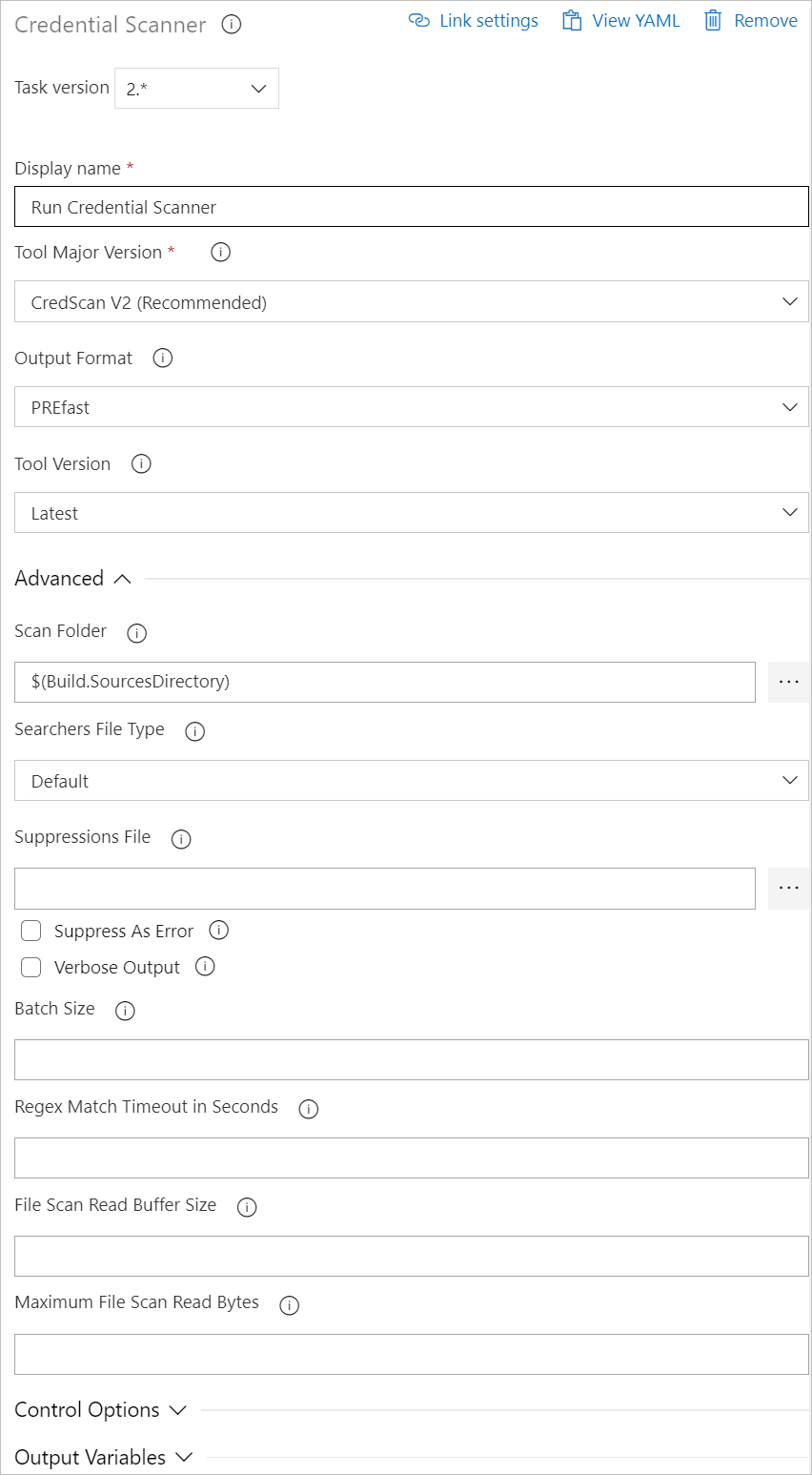
利用可能なオプションは、次のとおりです。
- 表示名: Azure DevOps タスクの名前です。 既定値は、Run Credential Scanner です
- [Tool Major Version](ツール メジャー バージョン) : 使用可能な値は、CredScan V2 と CredScan V1 です。 CredScan V2 バージョンを使用することをお勧めします。
- [Output Format](出力形式) : 使用可能な値は、 [TSV] 、 [CSV] 、 [SARIF] 、 [PREfast] などです。
- [Tool Version](ツールのバージョン) : [Latest](最新) を選択することをお勧めします。
- [Scan Folder](スキャン フォルダー) : スキャン対象のリポジトリ フォルダーです。
- [Searchers File Type](サーチャー ファイルの種類) : スキャンに使用されるサーチャー ファイルを探すためのオプションです。
- [Suppressions File](抑制ファイル) : JSON ファイルでは、出力ログの問題を抑制できます。 抑制のシナリオについて詳しくは、この記事の FAQ セクションをご覧ください。
- [Verbose Output](詳細出力) : 名前のとおりです。
- バッチ サイズ:Credential Scanner の実行に使用する同時実行スレッドの数です。 既定値は 20 です。 指定できる値は 1 から 2,147,483,647 までです。
- [Match Timeout](照合タイムアウト) : サーチャーがチェックを中止する前に照合に費やす時間です (秒単位)。
- [File Scan Read Buffer Size](ファイル スキャン読み取りバッファー サイズ) サイズ: コンテンツの読み取り中に使用されるバッファーのバイト サイズです。 既定値は 524,288 です。
- [Maximum File Scan Read Bytes](ファイル スキャン最大読み取りバイト数) : コンテンツの分析中にファイルから読み取る最大バイト数です。 既定値は 104,857,600 です。
- [Control Options](制御オプション)>[Run this task](このタスクを実行する) : タスクをいつ実行するかを指定します。 さらに複雑な条件を指定するには、 [Custom conditions](カスタム条件) を選択します。
- バージョン:Azure DevOps 内でのビルド タスクのバージョンです。 このオプションを使用することはあまりありません。
このタスクの YAML 構成については、Credential Scanner の YAML オプションに関するセクションを参照してください
Roslyn Analyzers タスク
注意
Roslyn Analyzers タスクを実行する前に、ビルドで次の条件が満たされている必要があります。
- C# または Visual Basic のコードをコンパイルするための組み込みの MSBuild または VSBuild ビルド タスクがビルド定義に含まれる。 アナライザー タスクは、Roslyn アナライザーが有効な状態で MSBuild コンパイルを再実行するために、組み込みタスクの入力と出力に依存します。
- コンパイラ バージョン 2.6 以降が使用されるように、このビルド タスクを実行するビルド エージェントに、Visual Studio 2017 バージョン 15.5 以降がインストールされている。
タスクの構成の詳細については、次のリストと注意を参照してください。
利用可能なオプションは、次のとおりです。
- [Ruleset](ルールセット) : 値は、 [SDL Required](SDL が必須) 、 [SDL Recommended](SDL が推奨) 、または独自のカスタム ルールセットです。
- [Analyzers Version](アナライザーのバージョン) : [Latest](最新) を選択することをお勧めします。
- [Compiler Warnings Suppressions File](コンパイラ警告抑制ファイル) : 抑制する警告 ID のリストが含まれるテキスト ファイルです。
- [Control Options](制御オプション)>[Run this task](このタスクを実行する) : タスクをいつ実行するかを指定します。 さらに複雑な条件を指定するには、 [Custom conditions](カスタム条件) を選択します。
注意
Roslyn アナライザーはコンパイラに統合されており、csc.exe コンパイルの一部としてのみ実行できます。 したがって、このタスクでは、ビルドで既に実行されたコンパイラ コマンドを再生または再度実行する必要があります。 この再生または実行は、Azure DevOps (旧称、Visual Studio Team Services) に対して MSBuild ビルド タスクのログのクエリを実行することによって行われます。
タスクでビルド定義から MSBuild コンパイル コマンド ラインを確実に取得する方法は、他にはありません。 ユーザーがコマンド ラインを入力できるように、自由形式のテキスト ボックスを追加することが検討されました。 しかし、それらのコマンド ラインを最新の状態に保ち、メイン ビルドと同期させるのは困難です。
カスタム ビルドでは、コンパイラ コマンドだけでなく、コマンドのセット全体を再生する必要があります。 このような場合、Roslyn アナライザーを有効にすることは、簡単ではなく信頼できません。
Roslyn アナライザーは、コンパイラと統合されています。 呼び出すには、Roslyn アナライザーをコンパイルする必要があります。
この新しいビルド タスクは、既にビルドされている C# プロジェクトを再コンパイルすることによって実装されます。 新しいタスクでは、元のタスクと同じビルドまたはビルド定義に含まれる MSBuild および VSBuild のビルド タスクのみが使用されます。 しかし、この場合、新しいタスクでは Roslyn アナライザーが有効になっています。
新しいタスクが元のタスクと同じエージェント上で実行される場合、新しいタスクの出力によって、s ソース フォルダー内の元のタスクの出力が上書きされます。 ビルド出力は同じものですが、MSBuild を実行し、出力を成果物のステージング ディレクトリにコピーしてから、Roslyn アナライザーを実行することをお勧めします。
Roslyn Analyzers タスクに関するその他のリソースについては、Roslyn ベースのアナライザーに関するページを参照してください。
このビルド タスクによってインストールされて使用されるアナライザー パッケージは、NuGet の Microsoft.CodeAnalysis.FxCopAnalyzers ページで確認できます。
このタスクの YAML 構成については、Roslyn Analyzers の YAML オプションに関するセクションを参照してください
TSLint タスク
TSLint の詳細については、GitHub の TSLint リポジトリを参照してください。
注意
ご存知かもしれませんが、GitHub の TSLint リポジトリのホーム ページでは、2019 年に TSLint が非推奨になることが示されています。 Microsoft では、代わりのタスクとして ESLint を調査しています。
このタスクの YAML 構成については、TSLint の YAML オプションに関するセクションを参照してください
Publish Security Analysis Logs タスク
タスクの構成の詳細については、次のスクリーンショットとリストを参照してください。
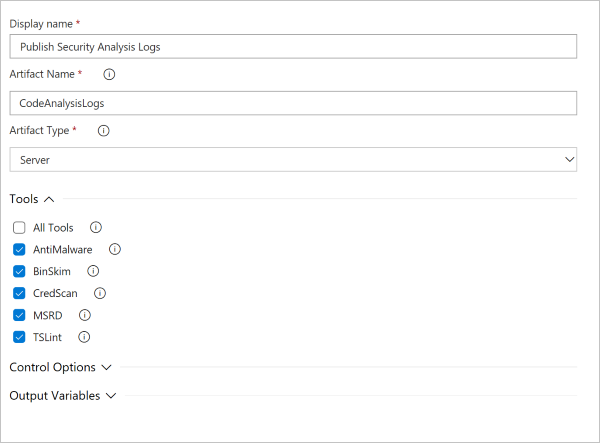
- [Artifact Name](成果物の名前) : 任意の文字列識別子です。
- [Artifact Type](成果物の種類) : 選択に応じて、ご利用の Azure DevOps Server に、またはビルド エージェントからアクセスできる共有ファイルに、ログを発行できます。
- [ツール] :特定のツールのログを保持することも、 [All Tools](すべてのツール) を選択してすべてのログを保持することもできます。
このタスクの YAML 構成については、Publish Security Logs の YAML オプションに関するセクションを参照してください
Security Report タスク
Security Report の構成の詳細については、次のスクリーンショットとリストを参照してください。
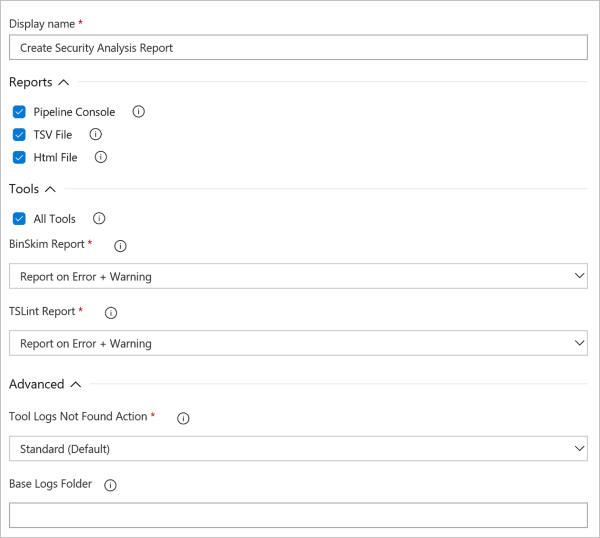
- [Reports](レポート) : [Pipeline Console](パイプライン コンソール) 、 [TSV File](TSV ファイル) 、 [Html File](Html ファイル) 形式のいずれかを選択します。 選択した形式ごとに 1 つのレポート ファイルが作成されます。
- [ツール] :検出された問題の要約が必要なビルド定義内のツールを選択します。 選択した各ツールには、要約レポートにエラーのみを表示するか、エラーと警告の両方を表示するかを選択するためのオプションが存在する場合があります。
- [Advanced Options](詳細オプション) : 選択したツールのいずれかにログが存在しない場合、警告またはエラーをログに記録することを選択できます。 エラーをログに記録すると、タスクは失敗します。
- [Base Logs Folder](基本ログフォルダー) : ログの検索先となる基本ログ フォルダーをカスタマイズできます。 ただし、このオプションは通常は使用されません。
このタスクの YAML 構成については、Security Report の YAML オプションに関するセクションを参照してください
Post-Analysis タスク
タスクの構成の詳細については、次のスクリーンショットとリストを参照してください。
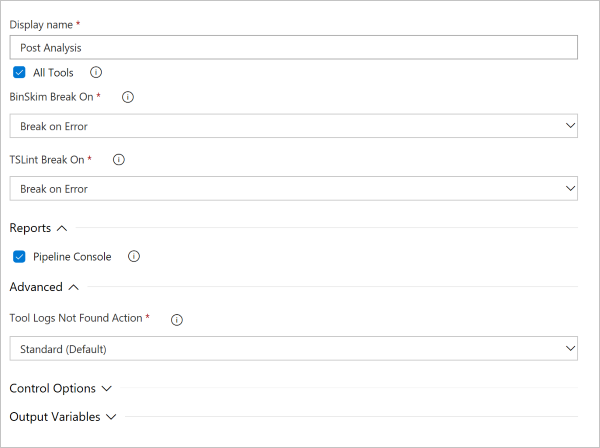
- [ツール] :条件に従ってビルドの中断を挿入するビルド定義内のツールを選択します。 選択した各ツールには、エラーでのみ中断するか、エラーと警告の両方を表示するかを選択するためのオプションが存在する場合があります。
- [Report](レポート) : 必要に応じて、ビルド中断の原因になっている結果を書き込むことができます。 結果は、Azure DevOps コンソール ウィンドウとログ ファイルに書き込まれます。
- [Advanced Options](詳細オプション) : 選択したツールのいずれかにログが存在しない場合、警告またはエラーをログに記録することを選択できます。 エラーをログに記録すると、タスクは失敗します。
このタスクの YAML 構成については、Post Analysis の YAML オプションに関するセクションを参照してください
次のステップ
YAML ベースの構成については、YAML 構成ガイドに関するページを参照してください。
Security Code Analysis 拡張機能と提供されるツールについてさらに質問がある場合は、FAQ ページを参照してください。